TIN TỨC
Khắc phục lỗi không mở được file Excel
Hướng dẫn 5 cách giải quyết và khắc phục lỗi không mở được file Excel khi tải về
Trong quá trình sử dụng công cụ Excel trên laptop, người dùng rất có thể gặp lỗi không mở được file Excel đi kèm theo thông tin “The file is corrupt and cannot be opened”. Lỗi này rất có thể do lỗi tệp bị hỏng khiến không thể mở được. Nếu laptop của bạn cũng đang gặp lỗi này thì hãy đọc một số cách khắc phục lỗi không mở được file Excel đơn giản dưới đây nhé!
Vì sao không mở được file Excel khi tải về
- Trong tiến trình tải file định dạng .xls từ Internet về máy tính, hoàn toàn có thể tập tin đã biết thành lỗi hỏng khiến máy vi tính không thể mở được file.
- Do trên Excel vẫn mở chính sách thống kê giám sát tự động hóa.
- Máy vi tính của bạn bị nhiễm virus dẫn đến không thể truy vấn vào ứng dụng Excel.
- Quy trình coppy, sao lưu tài liệu từ máy tính này sang máy vi tính khác gặp sự cố.
- Do cài đặt trong Microsoft Office có sự biến hóa sau khoản thời gian tăng cấp hoặc cài đặt lại.
- Do file Excel muốn xem đã bị khóa hoặc bị hỏng do virut.
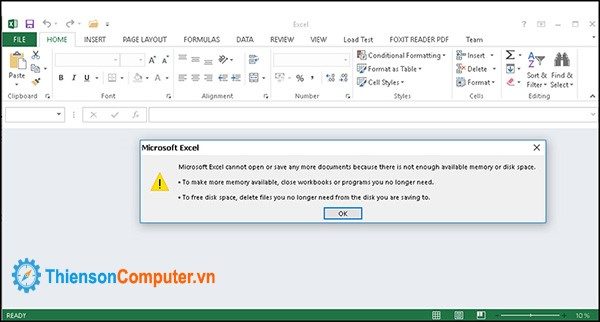
Cách giải quyết và khắc phục lỗi không mở được file Excel khi tải về
1. Cập nhật phiên bản Excel mới hơn
Với những file exel có định dạng xls thì đối với phiên bản mới thì hoàn toàn có thể mở trên những phiên bản Excel đời thấp hơn. Tuy vậy với những file có các định dạng đuôi .xlsx thì nên cần thiết lập các phiên bản Excel Microsoft Office mới hơn để có thể mở xem file được.
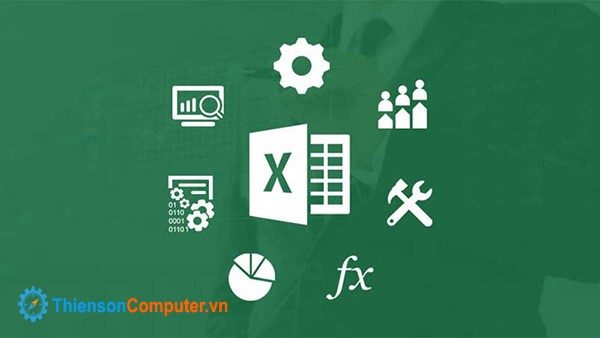
2. Dùng tính năng tự động sửa lỗi Excel
Công dụng tự động sửa lỗi mở cửa and Repair là công dụng sửa lỗi trên Excel
Bước 1: Trước tiên, bạn mở một file Excel mới hoàn toàn bằng phương pháp tìm mục File >> xuất hiện >> Browse.
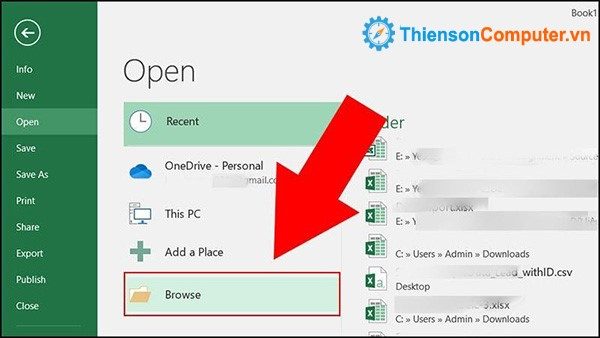
Bước 2: Tiếp theo bạn tìm đến file Excel bị lỗi và muốn Phục hồi. Bạn chăm chú đến hình tượng hình tam giác cạnh mục Open và mở công dụng xuất hiện and Repair.
Bước 3: Tại hộp thoại thông báo của Microsoft Excel mới có mặt, bạn chọn Repair để sửa tập tin bị lỗi.
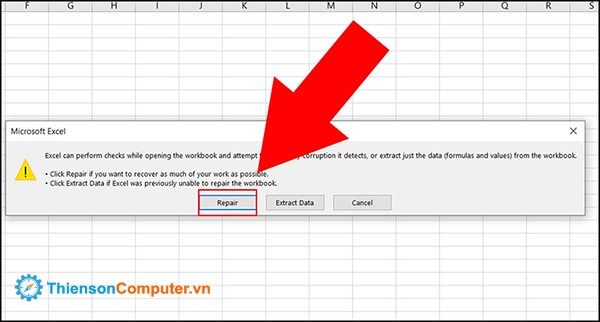
Chúng ta có thể chọn mục Extract Data để đưa dữ liệu bên trong file Excel nếu đang cần giải quyết và xử lý gấp việc làm khi ứng dụng Excel không thể mở được.
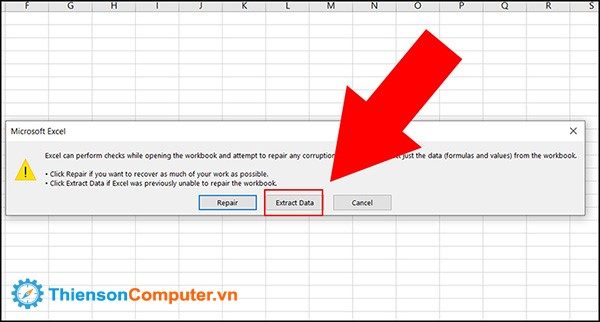
3. Vô hiệu hóa công dụng Protected View
Giữa những cách giải quyết và khắc phục lỗi Excel 2010 không mở được file xlsx, người tiêu dùng hoàn toàn có thể vô hiệu tác dụng bảo đảm “Protected View”. Mặc dù việc tắt tính năng này hoàn toàn có thể gây hại cho máy vi tính khi tăng hiểm họa từ những lỗ hổng bảo mật thông tin. Để bảo đảm an toàn trong thời gian sử dụng thì người dùng nên lưu file thành 2 bản trước khi tiến hành.
Bước 1: Mở công cụ Microsoft Excel rồi chọn File >> Options.
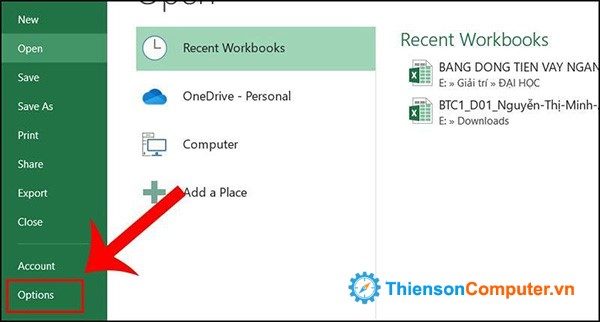
Bước 2: Chuyển sau đó Trust Center >> Trust Center Settings.
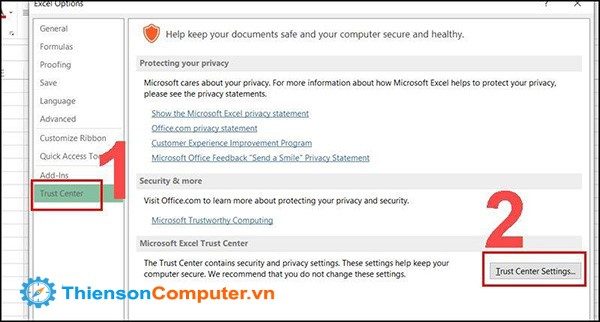
Bước 3: Đi đến mục Protected View, rồi bỏ chọn toàn bộ các mục & chọn OK.
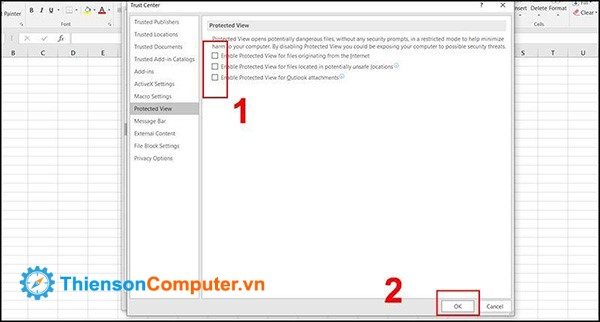
Bước 4: Khởi động lại công cụ Microsoft Excel để kiểm tra hoàn toàn có thể truy cập file thông thường hay chưa.
4. Mở Khóa file Excel
Với lỗi không mở được file Excel do file đã trở nên khóa từ trước thì người dùng có thể Mở Khóa file trước như sau:
Bước 1: Tìm & nhấn chuột phải vào file Excel không hề mở rồi chọn mục Properties.
Bước 2: Tại tab General, bạn chọn hộp Unlock >> Apply >> OK.
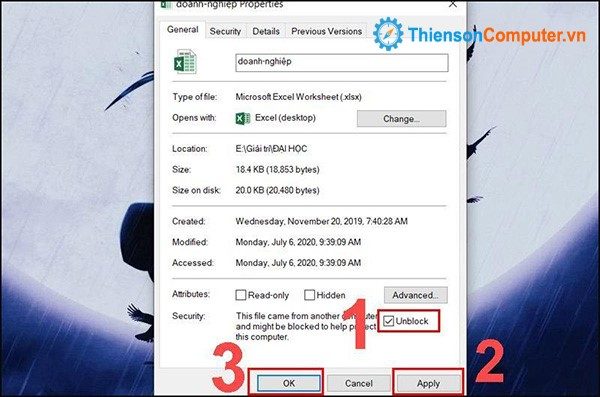
5. Phục hồi file Excel bị lỗi bằng phần mềm
Nếu người dùng đã thử các cách trên mà chưa khắc phục được lỗi thì nên thử những dùng phần mềm từ bên thứ ba như Easy Office Recovery để xem file. Trước tiên người tiêu dùng tải & cài đặt ứng dụng trên về máy rồi tiến hành quy trình sau:
Bước 1: Trước tiên bạn mở ứng dụng đã cài để lên trên máy rồi chọn File >> Open data file. Tại hành lang cửa số mới hiện ra, bạn chọn mở cửa File và chỉ đường dẫn tới file excel cần mở.
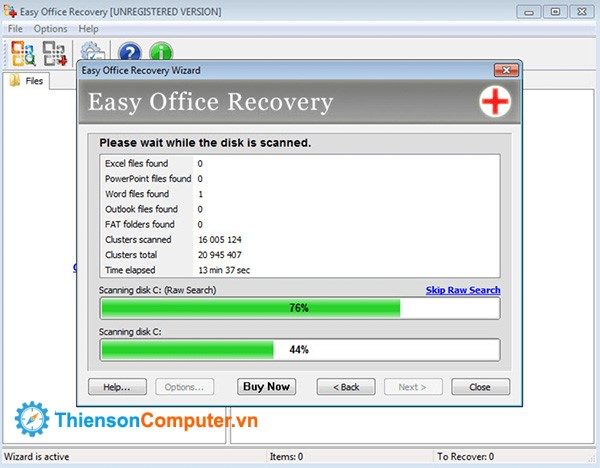
Bước 2: Tại giao diện phần mềm mới hiện ra, bạn load dữ liệu của file cần khôi phục bằng cách nhấn File >> Recover data >> Browse để chỉ đường dẫn tới folder cần lưu trữ và chọn Next. Sau khi thấy được thông tin Files were successfully recovered có nghĩa là bạn đã thành công mở file Excel cần xem.
Như thế trên đây là tất cả chỉ dẫn cách khắc phục lỗi không mở được file Excel khi download máy vi tính đơn giản & nhanh chóng. Thiên Sơn Computer rất mong người tiêu dùng hoàn toàn có thể căn cứ vào Nguyên Nhân & tình hình lỗi để áp dụng cách giải quyết và khắc phục phù hợp nhé!
